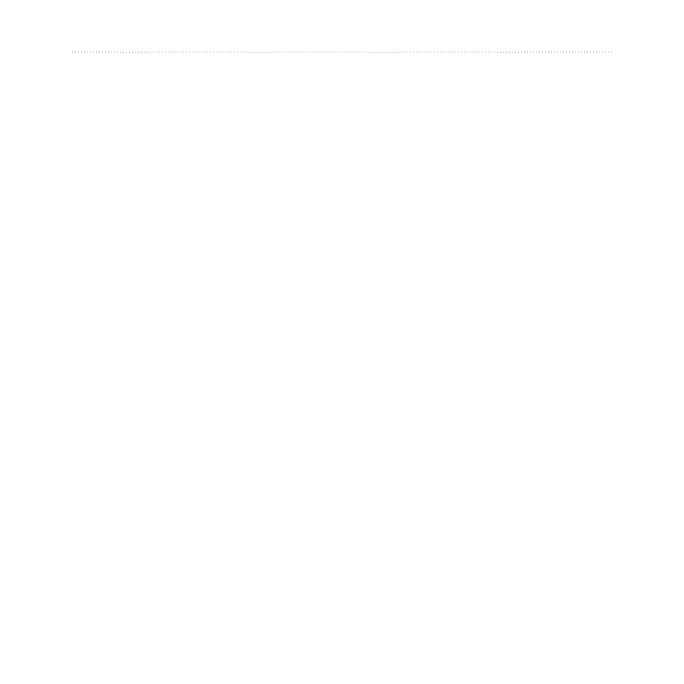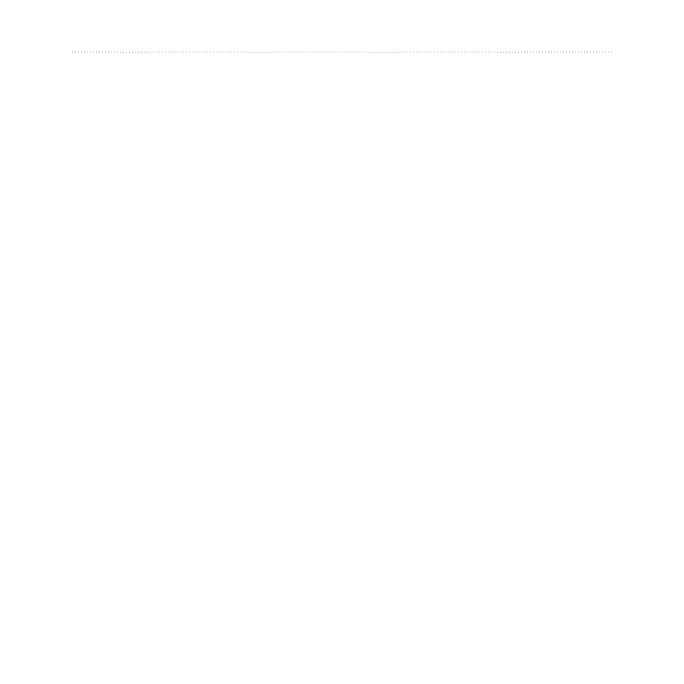
Manuel d'utilisation du nüvi 1490TV 3
Table des matières
Personnalisation du nüvi ......... 46
Modication des paramètres
système ..........................................46
Modication des paramètres de
navigation .......................................47
Réglage des paramètres
d'afchage ......................................47
Mise à jour des paramètres de
l'heure .............................................48
Dénition des langues .......................48
Modication des paramètres de
la carte ............................................49
Modication des paramètres de
sécurité ...........................................49
Dénition des options Bluetooth ........50
Modication des paramètres des
alarmes de proximité ......................51
Afchage d'informations sur
l'abonnement aux services
d'info-trac ......................................51
Restauration de tous les
paramètres .....................................52
Annexe....................................... 53
Entretien du nüvi ...............................53
Verrouillage du nüvi ...........................54
Etalonnage de l'écran ........................55
Mise à jour du logiciel ........................55
Suppression des données
utilisateur ........................................55
Informations relatives à la batterie ....56
Remplacement du fusible ..................56
Retrait du nüvi et du support de
montage ..........................................56
Montage sur le tableau de bord .........57
nüMaps Guarantee
™
..........................57
nüMaps Lifetime
™
..............................58
Cartes supplémentaires.....................58
A propos des signaux satellites
du GPS ...........................................58
Accessoires supplémentaires et
en option .........................................58
Garmin Travel Guide .........................60
Pour contacter Garmin ......................60
Enregistrement du nüvi......................60
Caractéristiques techniques ..............61
Déclaration de conformité..................62
Contrat de licence du logiciel.............62
Dépannage .......................................63
Index .......................................... 66